Page 1

Intel Active Management Technology v7.0
Administratörshandbok
Översikt
Produktöversikt
Out of Box Experience
Driftlägen
Installation och konfiguration - översikt
Menyer och standardvärden
MEBx-inställningar - översikt
ME General Settings
AMT Configuration
Intel snabbanrop för hjälp
MEBx-standardlägen
ME General Settings
AMT Configuration
Installation och konfiguration
Hantering
Intel AMT Web GUI
AMT Redirection (SOL/IDE-R)
AMT Redirection - översikt
Intel Management and
Security Status-programmet
Intel Management and Security Statusprogrammet
Felsökning
Felsökning
Metodöversikt
Konfigurationstjänst - Använda en USB-enhet
Konfigurationstjänst - USB-enhetsprocedur
Systemdistribution
Drivrutiner till operativsystem
Om du har köpt en Dell™ n Series-dator gäller inte informationen i detta dokument som rör Microsoft® Windows
operativsystem.
Informationen i detta dokument kan ändras utan föregående varning.
© 2011 Dell Inc. Med ensamrätt.
Återgivning av dessa material i någon form utan skriftligt tillstånd från Dell Inc. är strängt förbjuden.
Varumärken som används i denna text: Dell™, DELL - logotypen, Dell Precision™, Precision ON™, ExpressCharge™, Latitude™, Latitude ON™,
OptiPlex™, Vostro™ och Wi- Fi Catcher™ är varumärken som tillhör Dell Inc. Intel®, Pentium®, Xeon®, Core™, Atom™, Centrino® och Celeron® är
registrerade varumärken eller varumärken som tillhör Intel Corporation i USA och andra länder. AMD® är ett registrerat varumärke och AMD
Opteron™, AMD Phenom™, AMD Sempron™, AMD Athlon™, ATI Radeon™ och ATI FirePro™ är varumärken som tillhör Advanced Micro Devices, Inc.
Microsoft®, Windows®, MS - DOS®, Windows Vista®, Start-knappen i Windows Vista och Office Outlook® är antingen varumärken eller registrerade
varumärken som tillhör Microsoft Corporation i USA och/eller andra länder. Blu-ray Disc™ är ett varumärke som ägs av Blu -ray Disc Association
(BDA) och är licensierat för användnng på skivor och spelare. Ordmärket Bluetooth® är ett registrerat varumärke som ägs av Bluetooth® SIG, Inc.
och eventuell användning av detta märke av Dell Inc. sker under licens. Wi - Fi® är ett registrerat varumärke som tillhör Wireless Ethernet
Compatibility Alliance, Inc.
®
Andra varumärken och varunamn kan förekomma i publikationen och hänvisar då antingen till respektive ägares märken och märkesnamn eller
produkter. Dell Inc. frånsäger sig allt ägarintresse i andra varumärken än sina egna.
Mars 2011 Rev. A00
Page 2

Produktöversikt
Intel Active Management Technology (Intel AMT) gör det möjligt för företag att hantera datorer i nätverk på ett enkelt sätt.
Upptäck datortillgångar i ett nätverk, oavsett om datorn är på eller inte. Intel AMT använder information som är
lagrad i det icke-flyktiga systemminnet för att få åtkomst till datorn. Datorn kan även kommas åt om den är avstängd
(kallas även out-of-band eller OOB-åtkomst).
Fjärreparera system även om operativsystemet slutat fungera. Intel AMT kan användas för att fjärreparera fel i
program eller operativsystem. IT-administratörer kan även upptäcka systemproblem enkelt med hjälp av Intel AMT:s
OOB-händelseloggning och larmning.
Skydda nätverk från inkommande hot medan programvara och virusskydd hålls uppdaterade över hela nätverket.
Programvarustöd
Flera oberoende programvarusäljare (ISV, Independent Software Vendors) bygger programvarupaket som fungerar med Intel
AMT-funktioner. Detta ger IT-administratörerna många alternativ för att kunna fjärrhantera ett företags datortillgångar i
nätverk.
Funktioner och fördelar
Intel AMT
Funktioner Fördelar
OOB-åtkomst (Out-of-Band) Tillåter fjärrhantering av plattformar oavsett systemström eller operativsystemets tillstånd.
Fjärrfelsökning och återställning Märkbar reducering av skrivbordsbesök, vilket ökar IT-personalens effektivitet.
Proaktiv larmning Minskar driftstopp och minimerar reparationstid.
Nya funktioner i vPro7
AMT7
Värdbaserad distribution: Enkel driftsättning av enheter med AMT-kapacitet för kunderna
Stöd för kommunikationsproxy: Tillåter AMT-kommunikation till ett externt nätverk (t.ex. om IT-tjänster har lagts ut på
annan plats)
Dells unika fjärrhantering av BIOS (DT/NB) och batteri (NB) via AMT
MEFW-återställning
Möjliggör nedgradering av MEFW på vPro-system och kan göra det möjligt för CFI och kunder att låsa BIOS-versioner på ett
enklare sätt.
AT-p 3.0
WWAN-stöd (3G) för AT-p (endast trådlöst Ericsson på NB)
AT-p har kommandon för vänteläge/återgång för tillfällig avaktivering
AT-p har verifiering på S3-återgång (tillval)
Lägg till stöd för arbetsstationer
Övriga nya funktioner (relaterade till MEFW)
Page 3

Stöd för LAN ARP
ME besvarar LAN ARP-förfrågan (IPV4) och Neighbor Discovery-paket (IPV6) genom att inte väcka utan i stället meddela
konsolsystemet i Sx.
Nytt Win7 LAN-krav
Endast för 5 MB SKU och i strömpolicy 2
Deep S4/S5
Detta avaktiveras automatiskt när AMT är inkluderat i PP2.
Identify Protection Technology (IPT)
Möjliggör säker inloggning med engångslösenord och webbtransaktioner via ME-baserad verifiering.
Klientsystemkrav
Det klientsystem som detta dokument hänvisar till bygger på Intel 6 Series chipset-familjen/Intel PCH-plattformen och
hanteras av Intel Management Engine. Följande krav på inbyggd programvara och annan programvara är nödvändiga för
installation och konfiguration innan Intel Management Engine kan konfigureras och köras i klientdatorn:
En SPI-flashenhet som är programmerad med Intel AMT 7.0-flashkopia som integrerar BIOS, Intel Management Engine
och GbE-komponentkopior.
BIOS-konfiguration med Intel AMT aktiverat som har åtkomst till MEBx-konfigurationen via F12-menyn.
För att aktivera alla Intel Management Engine-funktioner i Microsoft-operativsystemet måste enhetsdrivrutinerna (Intel
MEI/SOL/LMS) vara installerade och konfigurerade på klientsystemet.
*
Information på den här sidan tillhandahålls av Intel.
Obs! Intel MEBx (Management Engine BIOS Extension) är en extra ROM-modul som Intel tillhandahåller Dell™ och som
inkluderas i Dell BIOS. MEBx har anpassats till Dell-datorer.
Page 4

Out of Box Experience
Följande material är tillgängliga med en Intel Active Management Technology-dator (Intel AMT):
Fabriksinstallation
Intel AMT 7.0 levereras i fabrikstillstånd från Dells fabriker.
Installationshandbok och lathund
Översikt av Intel AMT med länk till Dells teknikhandbok.
Dells teknikhandbok
Översikt, installation, etablering och support för Intel AMT på hög nivå.
Säkerhetskopieringsmedia
Inbyggd programvara och viktiga drivrutiner finns på Resource-skivan.
I administrationshandboken finns detaljerad information om Intel AMT på support.dell.com\manuals
.
Page 5

Driftlägen
I Intel AMT 5.0 och tidigare versioner fanns det två driftlägen: SMB och Enterprise. I Intel AMT 6.0 och AMT 7.0 har deras
funktioner integrerats för att ge samma funktioner som tidigare fanns i Enterprise-läget.
De nya konfigureringsalternativen är:
Manuell inställning och konfiguration (tillgängligt för SMB-kunder)
Automatisk konfiguration
Konfiguration
Inställning
TLS-läge Aktiverat Inaktiverat)
Web UI Inaktiverat Aktiverat Aktiverat
Nätverksgränssnittet för
IDER/SOL/KVMomdirigering aktiverat
Legacy Redirection-läge
(styr FW-avlyssning för
inkommande
omdirigeringsanslutningar)
Obs! Kunderna kan köpa TLS permanent inaktiverat från fabriken på grund av begränsningar av krypteringsteknik i
leveranslandet. I dessa fall kan kunderna inte aktivera TLS.
Obs! KVM stöds endast med integrerad grafikprocessor och systemet ska vara i integrerat grafikläge.
Manuell konfiguration kan göras genom att följa dessa sex steg:
1. Flasha kopia med system-BIOS och FW.
2. Öppna Intel MEBX via <F12>-menyn, ange standardlösenordet admin och ändra sedan lösenordet.
3. Öppna menyn Intel ME General Settings.
4. Välj Activate Network Access.
5. Välj Y i bekräftelsemeddelandet.
6. Avsluta Intel MEBx.
Intel AMT 5.0 och under Default
Enterprise-läge SMB-läge
Inaktiverat
Inaktiverat
Aktiverat om funktionen är
aktiverad i Intel® MEBx
Aktiverat om funktionen är
aktiverad i Intel® MEBx
Intel AMT 6.0/7.0
(standardalternativ)
Inaktiverat, kan aktiveras
senare
Aktiverat, kan inaktiveras
senare
Inaktiverat (måste anges som
Aktiverat för att det ska
fungera med tidigare SMB-
konsoler)
Obs! Du kan även utföra aktiveringen externt eller via Intel Activator-verktyget i operativsystemet.
Page 6

Installation och konfiguration - översikt
Här nedan visas en lista över viktiga termer relaterade till installation och konfiguration av Intel AMT.
Installation och konfiguration – processen som fyller den Intel AMT-hanterade datorn med användarnamn, lösenord
och nätverksparametrar som gör det möjligt att fjärradministrera datorn.
Konfigurationstjänst – ett tredjepartsprogram som slutför Intel AMT-etablering.
Intel AMT WebGUI – ett webbläsarbaserat gränssnitt för begränsad fjärrdatorhantering.
Du måste installera och konfigurera Intel AMT i en dator innan du använder den. Intel AMT-installation gör en dator redo för
Intel AMT-läge och aktiverar nätverksanslutning. Den här installationen genomförs i allmänhet bara en gång på en dator. När
Intel AMT är aktiverat kan det upptäckas av hanteringsprogramvara i ett nätverk.
När Intel AMT installerats i Enterprise-läge kan konfiguration av de nya funktionerna initieras. När alla erforderliga
nätverkselement är tillgängliga ansluter du bara datorn till en strömkälla och till nätverket varefter Intel AMT automatiskt
initierar sin egen konfiguration. Konfigurationstjänsten (ett tredjepartsprogram) slutför processen åt dig. Intel AMT är sedan
klart för fjärrhantering. Den här konfigurationen tar normalt bara några få sekunder. När Intel AMT är installerat och
konfigurerat kan du konfigurera om tekniken efter behov i din verksamhetsmiljö.
När Intel AMT installerats i SMB-läge behöver inte datorn initiera någon konfiguration i nätverket. Det installeras manuellt och
är klart för användning med Intel AMT Web GUI.
Lägen för installation och konfiguration av Intel AMT
Att installera och konfigurera Intel AMT kallas även etablering. En Intel AMT-kapabel dator kan vara i något av tre
installations- och konfigurationslägen:
Fabriksstandardläge
Installationsläge
Etablerat läge
Fabriksstandardläget är ett helt okonfigurerat läge där säkerhetsreferenser ännu inte är etablerade och Intel AMTfunktioner ännu inte är tillgängliga för hanteringsprogram. I fabriksstandardläget har Intel AMT fabriksdefinierade
inställningar.
Installationsläget är ett delvis konfigurerat läge där Intel AMT har installerats med initial nätverks- och TLS-information
(Transport Layer Security): ett initialt administratörslösenord, PPS (provisioning passphrase) och PID (provisioning identifier).
När Intel AMT har installerats kan Intel AMT ta emot inställningar för Enterprise-konfiguration från en konfigurationstjänst.
Det etablerade läget är ett helt konfigurerat läge där Intel ME (Intel Management Engine) har konfigurerats med
strömalternativ och Intel AMT har konfigurerats med sina säkerhetsinställningar, certifikat och inställningar som aktiverar
Intel AMT-funktionaliteten. När Intel AMT har konfigurerats kan funktionerna interagera med hanteringsprogram.
Etableringsmetoder
TLS-PKI
TLS-PKI kallas även "fjärrkonfiguration". SCS använder certifikat för TLS-PKI (Public Key Infrastructure) för att upprätta en
säker anslutning till en Intel AMT-aktiverad dator. Certifikaten kan genereras på olika sätt:
SCS kan ansluta med ett av de standardcertifikat som förprogrammerats på datorn, enligt beskrivning i avsnittet MEBxgränssnitt i det här dokumentet.
SCS kan skapa ett anpassat certifikat som kan distribueras på AMT-datorn på plats med en särskilt formaterad USBenhet enligt beskrivning i avsnittet Konfigurationstjänst i det här dokumentet.
SCS kan använda ett anpassat certifikat som har förprogrammerats på Dell-fabriken under CFI-processen (Custom
Factory Integration).
TLS-PSK
TLS-PSK kallas även "one-touch-konfiguration". SCS använder PSK-nycklar (Pre-Shared Keys) för att upprätta en säker
anslutning med AMT-datorn. Dessa nycklar med 52 tecken kan skapas av SCS och sedan distribueras till AMT-datorn på plats
på något av följande sätt:
Page 7

Nyckeln kan skrivas in manuellt i MEBx.
SCS kan skapa en lista över anpassade nycklar och föra över dem till en särskilt formaterad USB-enhet. Varje AMTdator hämtar därefter en anpassad nyckel från den särskilt formaterade USB-enheten under BIOS-start, enligt
beskrivning i avsnittet Konfigurationstjänst i det här dokumentet.
Page 8

MEBx-inställningar - översikt
Intel MEBx (Management Engine BIOS Extension) tillhandahåller konfigurationsalternativ på plattformsnivå för att du ska
kunna konfigurera ME-plattformen (Management Engine). Alternativen inkluderar aktivering och inaktivering av enskilda
funktioner och inställning av strömkonfigurationer.
I det här avsnittet finns information om MEBx-konfigurationsalternativ och eventuella begränsningar.
Åtkomst till användargränssnittet för MEBx-konfiguration
Så här öppnar du användargränssnittet för MEBx-konfiguration:
1. Starta (eller starta om) datorn.
2. Tryck på <F12> så snart DELL™-logotypen visas och välj MEBx.
Obs! Om du väntar för länge och operativsystemets logotyp visas bör du vänta till skrivbordet i Microsoft
Windows visas. Stäng sedan av datorn och försök på nytt.
3. Skriv in ME-lösenordet. Tryck på <Enter>. Standardlösenordet är "admin" och kan ändras av användaren.
MEBx-skärmbilden visas som nedan.
På huvudmenyn finns tre funktionsalternativ:
Intel ME General Settings
Intel AMT Configuration
Avsluta
Obs! I Intel MEBx visas bara identifierade alternativ. Om ett eller flera alternativ inte visas kontrollerar du att systemet
har stöd för den funktion som saknas.
Ändra Intel ME-lösenordet
Standardlösenordet är admin och är detsamma på alla nydistribuerade plattformar. Du måste ändra standardlösenordet innan
du ändrar alternativen för funktionskonfiguration.
Page 9

När en IT-administratör öppnar Intel MEBx-konfigurationsmenyn med standardlösenordet första gången måste han/hon ändra
standardlösenordet innan någon funktion kan användas.
Det nya lösenordet måste inkludera följande element:
Minst åtta tecken och inte fler än 32
En versal bokstav
En gemen bokstav
En siffra
Ett specialtecken (ej alfanumeriskt), till exempel !, $, eller ; förutom tecknen :, " och ,.
Obs! Understreck ( _ ) och blanksteg är giltiga lösenordstecken men läggs INTE tillför inget till lösenordskomplexiteten.
Obs! Lösenordet kan återställas till standardinställningen (admin) genom att stänga av systemet, koppla ifrån
strömmen och utföra en RTC-återställning.
*
Information på den här sidan tillhandahålls av Intel.
Page 10

ME General Settings
Om du vill komma till sidan Intel Management Engine (ME) Platform Configuration gör du på följande sätt:
1. Under MEBx-huvudmenyn (Management Engine BIOS Extension) väljer du Intel ME General Settings. Tryck på
<Enter>.
2. Följande meddelande visas: "Acquiring General Settings configuration".
Huvudmenyn för Intel MEBX ändras till sidan Intel ME Platform Configuration.
På den här sidan kan IT-administratören konfigurera de specifika funktionerna i Intel ME t.ex. lösenord, strömalternativ osv.
Följande är snabblänkar till de olika avsnitten.
Change Intel ME Password
Set PRTC
Power Control
Intel ME ON in Host Sleep
Idle Time Out
Previous Menu
Previous Menu
Konfiguration av Intel ME-plattformen
Obs! Alternativet "Intel ME State Control" som visas i olika versioner av MEBx har tagits bort för att förhindra att
användarna oavsiktligen avaktiverar Intel ME. Alternativet finns nu i system-BIOS.
Change Intel ME Password
1. Ange nytt lösenord vid ledtexten Intel ME New Password. (Policy och begränsningar för lösenordet finns här).
2. Skriv det nya lösenordet igen vid ledtexten Verify Password. Lösenordet har ändrats.
Page 11

Set PRTC
Välj Set PRC under menyn Intel ME Platform Configuration och tryck på <Enter>.
Giltigt datumintervall: 1/1/2004 – 1/4/2021. Inställning av PRTC-värde används för att virtuellt upprätthålla PRTC under
strömavslaget läge (G3).
Ange PRTC i GMT-format (UTC) (ÅÅÅÅ:MM:DD:HH:MM:SS) och tryck på <Enter>.
Page 12

Power Control
Välj Power Control under menyn Intel ME Platform Configuration och tryck på <Enter>.
Sidan Intel Power Control visas.
För att uppfylla ENERGY STAR*- och EUP LOT6-kraven kan Intel ME stängas av i olika vilolägen. Via menyn Intel ME Power
Control konfigureras strömrelaterade regler för Intel ME-plattformen.
Intel ME ON in Host Sleep States
Välj Intel ME ON in Host Sleep States under menyn Intel ME Power Control och tryck på <Enter>.
Använd upp-/nedpiltangenterna för att välja önskad strömpolicy och tryck på <Enter>.
Page 13

Slutanvändaradministratören kan välja vilket strömpaket som ska användas beroende på systemanvändningen.
När Intel ME WoL används förblir Intel ME i läget M-off tills ett kommando skickas till ME när tidsgränsen gått ut. När detta
kommando har skickats övergår Intel ME till ett M0- eller M3-läge och svarar på nästa kommando som skickas. Ett ping till
Intel ME försätter även Intel ME i ett M0- eller M3-läge.
Det tar en liten stund för Intel ME att övergå från läget M-off till M0- eller M3-läget. Under denna tid svarar inte Intel AMT på
några Intel ME-kommandon. När Intel ME befinner sig i M0- eller M3-läget svarar systemet på Intel ME-kommandon.
I nedanstående tabell visas detaljer om strömpaketen.
Strömpaket 1 2
S0 PÅ PÅ
S3 AV PÅ/ ME WoL
S4/S5 AV PÅ/ ME WoL
Välj önskad strömpolicy och tryck på <Enter>.
Obs! Om du sätter systemet i etableringsläget sker automatisk växling till strömpaket 2. Du kan ändra det senare via
WebUI, hanteringskonsolen eller MEBx.
Idle Time Out
Välj Idle Time Out under menyn Intel ME Power Control och tryck på <Enter>.
Page 14

Den här inställningen används för att ange ett tidsgränsvärde som definierar inaktivitetstidsgränsen för Intel ME i M3-läge.
Värdet anges i minuter. Värdet visar den tidsrymd som Intel ME tillåts vara inaktiv i M3 innan den försätts i läge M-off.
Obs! Om Intel ME är M0 försätts den INTE i M-off.
Previous Menu
Välj Previous Menu under menyn Intel ME Platform Configuration och tryck på <Enter>.
Sidan Intel ME Platform Configuration visas.
Previous Menu
Välj Previous Menu under menyn Intel ME Platform Configuration och tryck på <Enter>.
Huvudmenyn visas.
*
Information på den här sidan tillhandahålls av Intel.
Page 15

AMT Configuration
Provisioning Record
När du har konfigurerat Intel ME-funktionen (Management Engine) måste du starta om innan du kan konfigurera Intel AMT
för en ren systemstart. Följande bild visar menyn för Intel AMT-konfiguration efter att en användare har valt alternativet
Intel AMT Configuration på huvudmenyn för Management Engine BIOS Extension (MEBx). Med hjälp av den här
funktionen kan du konfigurera en Intel AMT-kapabel dator så att Intel AMT-hanteringsfunktionerna stöds.
Obs! Du måste ha grundläggande kunskap om nätverks- och datortekniktermer som exempelvis TCP/IP, DHCP, VLAN,
IDE, DNS, nätmask, standard-gateway och domännamn. Förklaring av de här termerna ligger utanför det här
dokumentets omfattning.
Navigera till sidan Intel AMT Configuration på följande sätt:
1. Under huvudmenyn för Management Engine BIOS Extension (MEBx) väljer du Intel AMT Configuration. Tryck på
<Enter>. Sidan Intel AMT Configuration öppnas.
Snabblänkarna som visas på sidan Intel AMT Configuration är:
Manageability Feature Selection
SOL/IDER/KVM
Username and Password
SOL
IDER
Legacy Redirection Mode
KVM
Previous Menu
User Consent
User Opt-in
Opt-in Configurable from remote IT
Previous Menu
Password Policy
Network Setup
Network Name Settings
Host Name
Domain Name
Shared/Dedicated FQDN
Dynamic DNS Update
Periodic Update Interval
TTL
Previous Menu
TCP/IP Settings
Wired LAN IPv4 Configuration
DHCP Mode
IPv4 Address
Subnet Mask Address
Default Gateway Address
Preferred DNS Address
Alternate DNS Address
Previous Menu
Wired LAN IPv6 Configuration
IPv6 Feature Selection
IPv6 Interface ID Type
IPv6 Address
IPv6 Default Router
Preferred DNS IPv6 Address
Alternate DNS IPv6 Address
Previous Menu
Wireless LAN IPv6 Configuration
IPv6 Feature Selection
IPv6 Interface ID Type
Previous Menu
Previous Menu
Previous Menu
Activate Network Access
Unconfigure Network Access
Remote Setup And Configuration
Current Provisioning Mode
Page 16

RCFG
Start Configuration
Previous Menu
Provisioning Server IPv4/IPv6
Provisioning Server FQDN
TLS PSK
Set PID and PPS
Delete PID and PPS
Previous Menu
TLS PKI
Remote Configuration
PKI DNS Suffix
Manage Hashes
Adding Customized Hash
Deleting a Hash
Changing the Active State
Viewing a Certificate Hash
Previous Menu
Previous Menu
Previous Menu
Manageability Feature Selection
1. Välj Manageability Feature Selection under menyn Intel AMT Configuration och tryck på <Enter>.
2. Ett meddelande visas:
[Caution] Disabling reset network settings including network ACLs to factory default. System resets on
MEBx exit. Continue: (Y/N).
Tryck på Y för att ändra inställningen eller N för att avbryta.
När Manageability Feature Selection aktiverats visas menyn Intel ME manageability feature. Om det är avaktiverat visas inte
ME manageability feature.
SOL/IDER/KVM
På sidan Intel AMT Configuration (med Intel AMT aktiverat) väljer du SOL/IDER/KVM och trycker på <Enter>.
Sidan SOL/IDER öppnas.
Page 17

Username and Password
Välj Username and Password på sidan SOL/IDER och tryck på <Enter>.
Det här alternativet tillhandahåller användarautentisering för SOL/IDER-session. Om Kerberos* används ska det här
alternativet vara INAKTIVERAT. Användarautentisering hanteras via Kerberos. Om Kerberos inte används kan ITadministratören välja att aktivera eller inaktivera användarautentisering för SOL/IDER-sessionen.
Alternativ Beskrivning
Aktivera Användarnamn och lösenord är aktiverade.
Inaktivera Användarnamn och lösenord är inaktiverade.
SOL
Välj SOL på sidan SOL/IDER och tryck på <Enter>.
Page 18

Med hjälp av SOL kan in-/utdata hos en Intel AMT-hanterad klientkonsol omdirigeras till hanteringsserverns konsol (om
klientsystemet kan hantera SOL). Om systemet inte stöder SOL kan det här värdet inte aktivera det.
Alternativ Beskrivning
Aktivera SOL är aktiverat.
Inaktivera SOL är inaktiverat.
Obs! Den här funktionen tas inte bort när SOL inaktiveras utan den spärras endast för användning.
IDER
Välj IDER på sidan SOL/IDER och tryck på <Enter>.
Page 19

Med hjälp av IDER kan en Intel AMT-hanterad klient startas av en hanteringskonsol från en fjärrdiskkopia. Om systemet inte
stöder IDER kan det här värdet inte aktivera det.
Alternativ Beskrivning
Aktivera IDER är aktiverat.
Inaktivera IDER är inaktiverat.
Obs! Den här funktionen tas inte bort när IDER inaktiveras utan den spärras endast för användning.
Legacy Redirection Mode
Välj Legacy Redirection Mode på sidan SOL/IDER och tryck på <Enter>.
Page 20

Med Legacy Redirection Mode styrs omdirigering. Om det här läget är inaktiverat måste konsolen öppna
omdirigeringsportarna före varje session. Det här är avsett för Enterprise-konsoler och nya SMB-konsoler som kan öppna
omdirigeringsportarna. De äldre SMB-konsolerna (före Intel AMT 6.0) som inte har funktionen för att öppna
omdirigeringsportarna måste manuellt aktivera omdirigeringsporten via detta Intel MEBx-alternativ.
När du har valt detta läge visas följande meddelande.
Alternativ Beskrivning
Inaktivera Legacy redirection Mode är inaktiverat (standard).
Page 21

Aktivera
Porten är alltid öppen när omdirigering är aktiverat i Intel MEBx. SMB-konsoler före
Intel AMT 6.0 kräver att detta läge är aktiverat för omdirigeringssessioner.
KVM
Välj KVM på sidan SOL/IDER och tryck på <Enter>.
Alternativ Beskrivning
Inaktivera KVM-funktionen är inaktiverad.
Aktivera KVM-funktionen är aktiverad.
Previous Menu
Välj Previous Menu på sidan SOL/IDER och tryck på <Enter>.
Sidan SOL/IDER ändras till sidan Intel AMT Configuration.
User Consent
På sidan Intel AMT Configuration väljer du User Consent och trycker på <Enter>.
Skärmen User Consent Configuration visas.
Anger om lokalt användarmedgivande krävs innan fjärrdatorn kan upprätta en KVM Remote Control-session med den lokala
datorn. Anger även om fjärrdatoranvändaren kan konfigurera KVM Opt-In Policy.
User Opt-in
På sidan User Consent Configuration väljer du User Opt-in och trycker på <Enter>.
Page 22

Du kan välja följande alternativ:
Alternativ Beskrivning
None
KVM
All Lokalt användarmedgivande krävs för SOL, IDER och KVM.
Obs! När värdbaserad distribution används åsidosätter klientläget den här inställningen och uppträder som om
alternativet "ALL" har valts. Mer information om värdbaserad distribution och klientläge finns i Användarhandboken till
Activator++ och användarhandboken till UCT (User Consent Tool) i SDK-paketet.
Lokalt användarmedgivande krävs inte för att en fjärrdator ska kunna upprätta en
KVM Remote Control-session.
Lokalt användarmedgivande krävs för att en fjärrdator ska kunna upprätta en KVM
Remote Control-session.
Opt-in Configurable from remote IT
Välj Opt-in Configurable from remote IT på sidan IKVM Configuration och tryck på <Enter>.
Den här inställningen bestämmer om en fjärrdatoranvändare kan konfigurera Opt-In Policy när en KVM Remote Control-
session skapas med den här datorn.
Page 23

Alternativ Beskrivning
Disable Remote Control of
KVM Opt-in Policy
Enable Remote Control of
KVM Opt-in Policy
Inaktiverar fjärranvändarens möjlighet att välja User OPT-IN Policy. I så fall är det
bara den lokala användaren som kan styra reglerna för Opt-in.
Aktiverar fjärranvändarens möjlighet att välja User OPT-IN Policy.
Previous Menu
På sidan User Consent Configuration väljer du Previous Menu och trycker på <Enter>.
Sidan Intel AMT Configuration öppnas.
Password Policy
På sidan Intel AMT Configuration väljer du Password Policy och trycker på <Enter>.
Det här alternativet avgör när användaren får ändra MEBx-lösenordet via nätverket.
Det finns två lösenord för den inbyggda programvaran.
Intel MEBx-lösenordet är lösenordet som anges när en användare fysiskt är vid systemet.
Nätverkslösenordet är lösenordet som anges vid åtkomst av ett ME-aktiverat system via nätverket.
Obs! Som standard är de båda likadana tills nätverkslösenordet ändras via nätverket. När nätverkslösenordet har
ändrats via nätverket hålls det alltid åtskilt från det lokala Intel MEBx-lösenordet.
Det här alternativet avgör när användaren får ändra MEBx-lösenordet via nätverket.
Obs! Intel MEBx-lösenordet kan ändras via Intel MEBx-användargränssnittet.
Page 24

Alternativen är:
Alternativ Beskrivning
Default
Password
Only
During Setup
and
Configuration
Anytime Intel MEBx-lösenordet kan när som helst ändras via nätverksgränssnittet.
Intel MEBx-lösenordet kan ändras via nätverksgränssnittet om standardlösenordet ännu inte har
ändrats.
Intel MEBx-lösenordet kan ändras via nätverksgränssnittet under installations- och
konfigurationsprocessen men inte vid något annat tillfälle. När installations- och
konfigurationsprocessen är slutförd kan Intel MEBx-lösenordet inte ändras via nätverksgränssnittet.
Network Setup
Välj Network Setup under menyn Intel ME Platform Configuration och tryck på <Enter>.
Sidan Intel ME Network Setup visas.
Network Name Settings
Välj Intel ME Network Name Settings under Intel ME Network Name Settings och tryck på <Enter>.
Page 25

1. Host Name
Välj Host Name under Intel ME Network Name Settings och tryck på <Enter>.
Du kan tilldela Intel AMT-datorn ett värdnamn. Det blir värdnamnet för det Intel AMT-aktiverade systemet.
2. Domain Name
Page 26

Välj Domain Name under Intel ME Network Name Settings och tryck på <Enter>.
Du kan tilldela Intel AMT-datorn ett domännamn.
3. Shared/Dedicated FQDN
Välj Shared/Dedicated FQDN under Intel ME Network Name Settings och tryck på <Enter>.
Den här inställningen avgör om Intel ME FQDN (Fully Qualified Domain Name dvs. "HostName.DomainName") ska delas med
värddatorn och vara identiskt med datornamnet i operativsystemet eller dedikerat till Intel ME.
Page 27
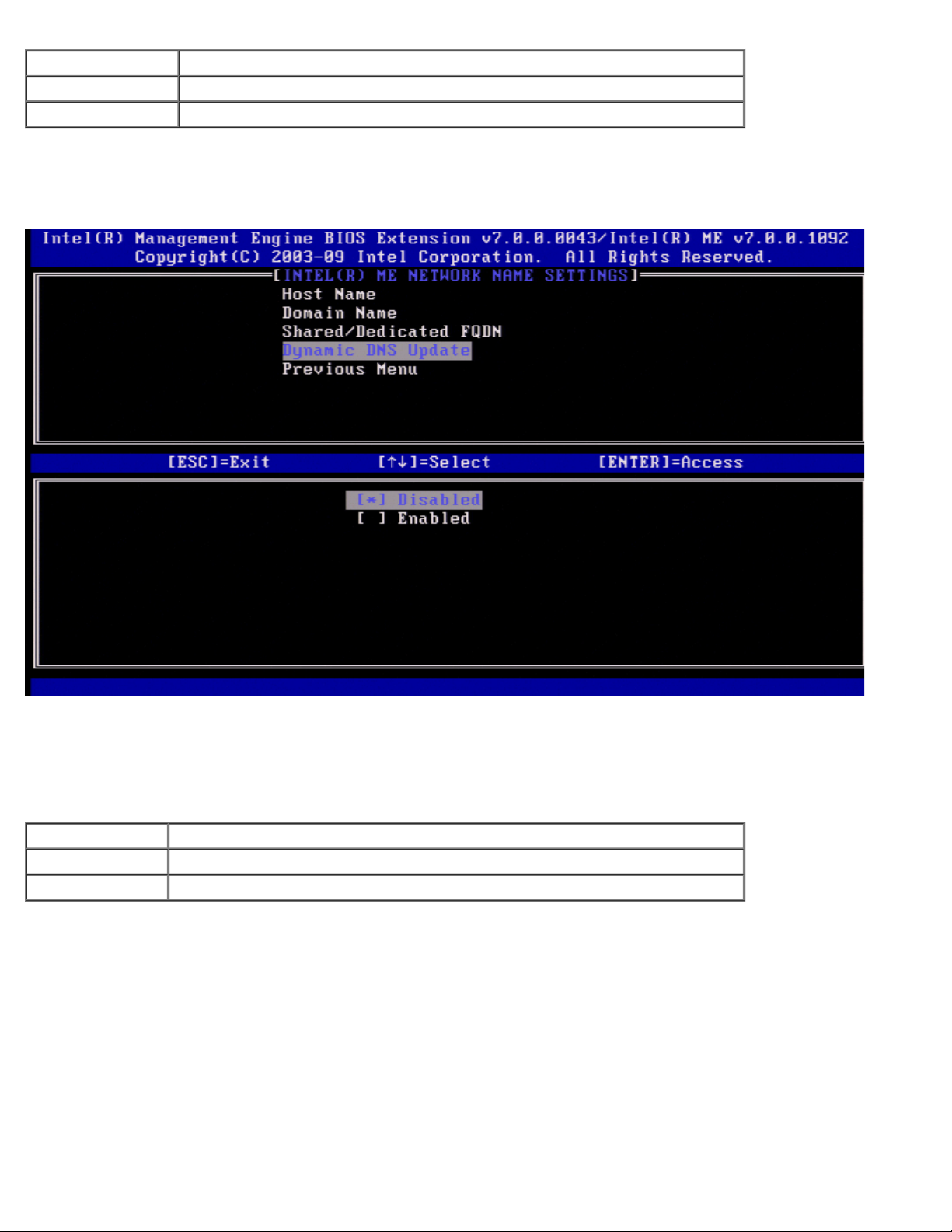
Alternativ Beskrivning
Dedicated FQDN-domännamnet är dedikerat till ME.
Shared FQDN-domännamnet delas med värddatorn.
4. Dynamic DNS Update
Välj Dynamic DNS Update under Intel ME Network Name Settings och tryck på <Enter>.
Om Dynamic DNS Update är aktiverat försöker den fasta programvaran aktivt registrera dess IP-adresser och FQDN i DNS
med hjälp av Dynamic DNS Update-protokollet. Om DDNS Update är inaktiverat försöker inte den fasta programvaran att
uppdatera DNS med hjälp av DHCP-alternativet 81 eller Dynamic DNS Update. Om inte DDNS Update-läget (aktiverat eller
inaktiverat) konfigurerats av användaren antar den fasta programvaran den tidigare implementeringen där DHCP-alternativet
81 används för DNS-registrering, men DNS uppdateras inte direkt via DDNS Update-protokollet. Om du väljer "Aktivera" för
Dynamic DNS Update måste du ange Host Name och Domain Name.
Alternativ Beskrivning
Aktivera Dynamic DNS Update-klienten i FW är aktiverad.
Inaktivera Dynamic DNS Update-klienten i FW är inaktiverad.
5. Periodic Update Interval
Välj Periodic Update Interval under Intel ME Network Name Settings och tryck på <Enter>.
Ange önskat intervall och tryck på <Enter>.
Page 28

Obs! Alternativet Periodic Update Interval är endast tillgängligt när Dynamic DNS Update är aktiverat.
Definiera hur ofta den fasta programvarans DDNS Update-klient ska skicka periodiska uppdateringar. Detta bör ställas in
enligt företagets DNS scavenging-policy. Inställningsenheten är minuter. Ett värde på 0 inaktiverar periodisk uppdatering.
Värdet bör ställas in på minst 20 minuter. Standardvärdet för den här egenskapen är 24 timmar – 1 440 minuter.
6. TTL
Välj TTL under Intel ME Network Name Settings och tryck på <Enter>.
Ange önskad tid (i sekunder) och tryck på Enter.
Page 29

Obs! Alternativet TTL är endast tillgängligt när Dynamic DNS Update är aktiverat.
Med hjälp av den här inställningen kan du konfigurera TTL-tiden i sekunder. Det här talet måste vara större än noll. Om du
anger noll använder den fasta programvaran sitt interna standardvärde vilket är 15 min eller 1/3 av lånetiden för DHCP.
7. Previous Menu
Välj Previous Menu under the Intel ME Network Name Settings och tryck på <Enter>.
Sidan Intel Network Setup öppnas.
TCP/IP Settings
Välj TCP/IP Settings under menyn Network Setup och tryck på <Enter>.
Sidan Intel Network Setup visas.
Sidan TCP/IP Settings öppnas.
Obs! I Intel MEBx finns menyer för Wireless IPv6, men ingen meny för Wireless IPv4. Om Intel MEBx påträffar det
trådlösa gränssnittet under uppstart visas Wireless IPv6-menyn.
Wired LAN IPv4 Configuration
Välj Wired LAN IPv4 Configuration under TCP/IP Settings och tryck på <Enter>.
Sidan Wired LAN IPv4 Configuration visas.
Page 30

1. DHCP Mode
Välj DHCP Mode under Wired LAN IPv4 Configuration och tryck på <Enter>.
Sidan Wired LAN IPv4 Configuration visas.
Alternativ Beskrivning
Om DHCP-läge är inaktiverat erfordras följande statiska TCP/IP-inställningar för
Inaktivera
Aktivera Om DHCP-läge är aktiverat konfigureras TCP/IP-inställningar av en DHCP-server.
DHCP-läget är aktiverat.
Intel AMT. Om ett system är i statiskt läge krävs eventuellt en sekundär IP-adress.
Den här IP-adressen, som ofta kallas Intel ME-IP-adress, kan skilja sig från värdIP-adressen.
Page 31

DHCP-läget är inaktiverat.
2. IPv4 Address
Välj IPv4 Address och tryck på <Enter>.
Skriv IPv4-adressen i adresskolumnen och tryck på <Enter>.
Page 32

3. Subnet Mask Address
Välj Subnet Mask Address och tryck på <Enter>.
Skriv nätmaskadressen i adresskolumnen och tryck på <Enter>.
4. Default Gateway Address
Page 33

Välj Default Gateway Address och tryck på <Enter>.
Skriv standardadressen för gateway i adresskolumnen och tryck på <Enter>.
5. Preferred DNS Address
Välj Preferred DNS Address och tryck på <Enter>.
Skriv Preferred DNS-adressen i adresskolumnen och tryck på <Enter>.
Page 34

6. Alternate DNS Address
Välj Alternate DNS Address och tryck på <Enter>.
Skriv Alternate DNS-adressen i adresskolumnen och tryck på <Enter>.
7. Previous Menu
Välj Previous Menu under Wired LAN IPv4 Configuration och tryck på <Enter>.
Menyn TCP/IP Settings visas.
Wired LAN IPv6 Configuration
Välj Wired LAN IPv6 Configuration under TCP/IP Settings och tryck på <Enter>.
Sidan Wired LAN IPv6 Configuration visas.
Intel ME IPv6-adresser är dedikerade och delas inte med värddatorns operativsystem. En dedikerad FQDN måste konfigureras
för att kunna aktivera Dynamic DNS-registrering för IPv6-adresser.
Page 35

Obs! Intel ME-nätverksstacken kan hantera IPv6-gränssnitt på flera platser. Du kan konfigurera respektive
nätverksgränssnitt med följande IPv6-adresser:
1. En automatiskt konfigurerad lokal länkadress
2. Tre automatiskt konfigurerade globala adresser
3. En DHCPv6-konfigurerad adress
4. En statiskt konfigurerad IPv6-adress
1. IPv6 Feature Selection
Välj IPv6 Feature Selection under Wired LAN IPv6 Configuration och tryck på <Enter>.
INAKTIVERA: välj "Inaktivera" och tryck på <Enter>. IPv6 Feature Selection är inaktiverat.
Page 36

AKTIVERA: välj "Aktivera" och tryck på <Enter>.
IPv6 Feature Selection är aktiverat och ytterligare konfiguration kan göras.
2. IPv6 Interface ID Type
Välj IPv6 Interface ID Type under Wired LAN IPv6 Configuration och tryck på <Enter>.
Den automatiskt konfigurerade IPv6-adressen består av två delar: IPv6-prefixet som ställs in av IPv6-routern är den första
delen och gränssnittets ID är den andra (64 bitar vardera).
Alternativ Beskrivning
Page 37

Random ID
Intel ID IPv6-gränssnittets ID genereras automatiskt med hjälp av MAC-adressen.
Manual ID
IPv6-gränssnittets ID genereras automatiskt med hjälp av ett slumpmässigt tal enligt
beskrivningen i RFC 3041. Detta är standardalternativet.
IPv6-gränssnittets ID konfigureras manuellt. Om du väljer den här typen måste det manuella
gränssnittets ID vara inställt på ett giltigt värde.
Så här väljer du Manual ID
1. Välj "Manual ID".
2. Tryck på <Enter>. Ett nytt alternativ för IPV6 Interface ID visas under IPV6 Interface ID Type.
3. Välj "IPV6 Interface ID".
4. Tryck på <Enter>.
5. Skriv in önskat manuellt ID.
Page 38

3. IPv6 Address
Välj IPv6 Address under Wired LAN IPv6 Configuration och tryck på <Enter>.
Skriv in IPv6-adressen och tryck på <Enter>.
4. IPv6 Default Router
Välj IPv6 Default Router under Wired LAN IPv6 Configuration och tryck på <Enter>.
Page 39

Ange IPv6-standardroutern och tryck på <Enter>.
5. Preferred DNS IPv6 Address
Välj Preferred DNS IPv6 Address under Wired LAN IPv6 Configuration och tryck på <Enter>.
Skriv in Preferred DNS IPv6-adressen och tryck på <Enter>.
6. Alternate DNS IPv6 Address
Välj Alternate DNS IPv6 Address under Wired LAN IPv6 Configuration och tryck på <Enter>.
Skriv in Alternate DNS IPv6-adressen och tryck på <Enter>.
Page 40

7. Previous Menu
Välj Previous Menu under Wired LAN IPv6 Configuration och tryck på <Enter>.
Menyn TCP/IP Settings visas.
Wireless LAN IPv6 Configuration
Välj Wireless LAN IPv6 Configuration under TCP/IP Settings och tryck på <Enter>.
Sidan Wireless LAN IPv6 Configuration visas.
Page 41

1. IPv6 Feature Selection
Välj IPv6 Feature Selection under Wireless LAN IPv6 Configuration och tryck på <Enter>.
2. IPv6 Interface ID Type
Välj IPv6 Interface ID Type under Wired LAN IPv6 Configuration och tryck på <Enter>.
Den automatiskt konfigurerade IPv6-adressen består av två delar:
IPv6-prefix (ställs in av IPv6-routern)
Gränssnittets ID (64 bitar vardera)
Alternativ Beskrivning
Random ID
Intel ID IPv6-gränssnittets ID genereras automatiskt med hjälp av MAC-adressen.
Manual ID
IPv6-gränssnittets ID genereras automatiskt med hjälp av ett slumpmässigt tal enligt
beskrivningen i RFC 3041. Detta är standardalternativet.
IPv6-gränssnittets ID konfigureras manuellt. Om du väljer den här typen måste det manuella
gränssnittets ID vara inställt på ett giltigt värde.
Page 42

Så här väljer du Manual ID:
1. Välj Manual ID.
2. Tryck på <Enter>. Ett nytt alternativ för IPV6 Interface ID visas under IPV6 Interface ID Type.
3. Välj IPV6 Interface ID.
4. Tryck på <Enter>.
5. Skriv in önskat manuellt ID.
3. Previous Menu
Page 43

Välj Previous Menu under Wireless LAN IPv6 Configuration och tryck på <Enter>.
Menyn TCP/IP Settings visas.
Previous Menu
Välj Previous Menu under menyn TCP/IP Setting och tryck på <Enter>.
Sidan Intel ME Network Setup visas.
Previous Menu
Välj Previous Menu under menyn Intel ME Network Setup och tryck på <Enter>.
Menyn AMT Configuration visas.
Activate Network Access
På sidan Intel AMT Configuration väljer du Activate Network Access och trycker på <Enter>.
Tryck på "Y" för att aktivera eller tryck på "N" för att avbryta.
Activate Network Access innebär att Intel ME övergår till läget EFTER etablering om alla nödvändiga inställningar har
konfigurerats. Om inte Activate Network Access väljs kan ME inte ansluta till nätverket.
Obs! Strömpolicyn ändras till PP2 efter aktiveringen om standardströmpolicyn är inställd på PP1.
Unconfigure Network Access
Välj Unconfigure Network Access under menyn Intel ME Platform Configuration och tryck på <Enter>.
Obs! Detta innebär att Intel ME övergår till läget FÖRE etablering.
Page 44

Välj Y för att ta bort konfigurationen.
Välj Full Unprovisioning och tryck på <Enter>.
Alternativ Beskrivning
IPv6-gränssnittets ID genereras automatiskt med hjälp av ett slumpmässigt
Full Unprovision
tal enligt beskrivningen i RFC 3041. Det här är standardinställningen.
Full Unprovision avetablerar AMT och tar bort all PID/PPS-information och
Page 45

eventuell ny certifikatinformation som har angivits.
Partial Unprovision
Avetablering pågår.
IPv6-gränssnittets ID genereras automatiskt med hjälp av MAC-adressen.
Partial Unprovision avetablerar AMT men bibehåller PID/PPD-information och
eventuell ny certifikatinformation som har angivits.
Remote Setup and Configuration
Välj Remote Setup and Configuration under Intel AMT Configuration och tryck på <Enter>.
Sidan Intel Automated Setup and Configuration visas.
Page 46

Current Provisioning Mode
Välj Current Provisioning Mode under Automated Setup and Configuration och tryck på <Enter>.
Current Provisioning Mode – visar det aktuella etablerings-TLS-läget: None, PKI eller PSK.
Provisioning Record
Page 47

Välj Provisioning Record under Automated Setup and Configuration och tryck på <Enter>.
Provisioning Record – visar systemets PSK/PKI-registerdata för etablering. Om inga data har angivits visar MEBX ett
meddelande som anger "Provision Record not present".
Om data har angivits visas etableringsposten enligt alternativen nedan:
Alternativ Beskrivning
TLS
provisioning
mode
Provisioning IP Installations- och konfigurationsserverns IP-adress.
Date of
Provision
DNS
Hash Data Visar data för certifikat-hash med 40 tecken (endast PKI).
Hash Algorithm Beskriver hash-typen. Endast SHA1 stöds för närvarande. (Endast PKI).
IsDefault
FQDN FQDN är etableringsservern som anges i certifikatet (endast PKI).
Serial Number En sträng med 32 tecken som visar serienummer för certifikatbehörighet.
Time Validity
Pass
Visar systemets aktuella konfigurationsläge: None, PSK eller PKI.
Visar datum och klockslag för etablering i formatet MM/DD/ÅÅÅÅ och TT:MM.
Visar om "PKI DNS Suffix" konfigurerades i Intel MEBx innan fjärrkonfiguration ägde rum
eller inte. Ett värde på 0 indikerar att DNS-suffixet inte konfigurerats. Den inbyggda
programvaran blir således beroende av DHCP-alternativet 15 och suffixet jämförs med
FQDN i konfigurationsserverns klientcertifikat. Ett värde på 1 indikerar att DNS-suffixet har
konfigurerats och att den inbyggda programvaran har matchat det mot DNS-suffixet i
konfigurationsserverns klientcertifikat. Host Initiated – Anger om installations- och
konfigurationsprocessen initierades av värden: "No" anger att installations- och
konfigurationsprocessen INTE initierades av värden, "Yes" anger att installations- och
konfigurationsprocessen initierades av värden (endast PKI).
Visar "Yes" om hash-algoritmen är den valda standardalgoritmen. Visar "No" om hashalgoritmen inte är den använda standardalgoritmen (endast PKI).
Visar om certifikatet passerat tidgiltighetskontrollen.
RCFG
Page 48

Under menyn Intel Automated Remote Setup and Configuration väljer du RCFG och trycker på <Enter>.
Sidan Intel Remote Configuration visas.
Start Configuration
Välj Start Configuration under menyn Intel Remote Configuration och tryck på <Enter>.
Fjärrkonfiguration måste aktiveras innan den kan utföras.
Aktivera fjärrkonfiguration genom att välja Y.
Page 49

Previous Menu
Välj Previous Menu under menyn Intel Remote Configuration och tryck på <Enter>.
Sidan Intel Automated Setup and Configuration visas.
Provisioning Server IPv4/IPv6
I menyn Intel Automated Setup and Configuration väljer du Provisioning Server IPv4/IPv6 och trycker på <Enter>.
1. Skriv in etableringssserverns adress och tryck på <Enter>.
2. Skriv in etableringsserverns portnummer och tryck på <Enter>.
Portnumret (0 - 65535) för Intel AMT-etableringsservern. Standardporten är 9971.
Page 50

Provisioning Server FQDN
Under menyn Intel Automated Remote Setup and Configuration väljer du Provisioning Server FQDN och trycker på
<Enter>.
Ange etableringsserverns FQDN och tryck på <Enter>.
FQDN för etableringsservern som anges i certifikatet (endast PKI). Det är även FQDN för den server som AMT skickar
hälsningsmeddelanden till för både PSK och PKI.
Page 51

TLS PSK
Välj TLS PSK under menyn Intel Automated Setup and Configuration och tryck på <Enter>.
Sidan Intel TLS PSK Configuration visas.
Den här undermenyn innehåller inställningarna för TLS PSK-konfigurationer.
Set PID and PPS
Välj Set PID and PPS under menyn Intel TLS PSK Configuration och tryck på <Enter>.
Skriv in PID och tryck på <Enter>.
Skriv in PPS och tryck på <Enter>.
Page 52

Om du ställer in PID/PPS när installation och konfiguration pågår inträffar partiell avetablering. Ange PID och PPS i
Delete PID and PPS
bindestreckformat. (till exempel: PID: 1234-ABCD ; PPS: 1234-ABCD-1234-ABCD-1234-ABCD-1234-ABCD).
Obs! Ett PPS-värde på "0000-0000-0000-0000-0000-0000-0000-0000" ändrar inte installations- och
konfigurationsläget. Om det här värdet används förblir installations- och konfigurationsläget "Inte startad".
Om ett ogiltigt värde anges visas ett felmeddelande:
Page 53

Välj Delete PID and PPS under menyn Intel TLS PSK Configuration och tryck på <Enter>.
Med det här alternativet raderas aktuella PID och PPS som har lagrats i Intel ME. Om inte PID och PPS har angivits visar Intel
MEBx ett felmeddelande.
Radera PID- och PPS-posterna genom att välja Y, annars väljer du N.
Previous Menu
Välj Previous Menu under menyn Intel TLS PSK Configuration och tryck på <Enter>.
Sidan Intel Automated Setup and Configuration visas.
TLS PKI
Välj TLS PKI under menyn Intel Automated Setup and Configuration och tryck på <Enter>.
Sidan Intel Remote Configuration visas.
Remote Configuration
Välj Remote Configuration under menyn Intel Remote Configuration och tryck på <Enter>.
Om du aktiverar/inaktiverar fjärrkonfiguration när installation och konfiguration pågår inträffar partiell avetablering.
Alternativ Beskrivning
Inaktivera
Aktivera
Fjärrkonfiguration är inaktiverad. Endast posterna "Remote Configuration" och "Previous Menu"
visas. Avaktivera genom att välja detta alternativ och trycka på <Enter>.
Fjärrkonfiguration är aktiverad och ytterligare fält visas. Aktivera genom att välja detta
alternativ och trycka på <Enter>.
Page 54

PKI DNS Suffix
Välj PKI DNS Suffix under menyn Intel Remote Configuration och tryck på <Enter>.
Skriv in PKI DNS-suffixet och tryck på <Enter>. Värdet sparas i EPS.
Manage Hashes
Page 55

Välj Manage Hashes under menyn Intel Remote Configuration och tryck på <Enter>.
Om du väljer det här alternativet sker hashuppräkning i systemet och hashnamn, aktivt läge och standardläge visas. Om inte
systemet innehåller några hashar ännu visas följande skärmbild i Intel MEBx.
Om du svarar "Yes" startar processen där anpassad hash läggs till. På skärmbilden Manage Certificate Hash finns
tangentbordskontroller för hantering av hashar i systemet. Följande tangenter är giltiga i menyn Manage Certificate Hash:
Tangent Beskrivning
Escape Avsluta menyn.
Insert Lägg till ett anpassat certifikat i systemet.
Delete Ta bort markerat certifikat-hash från systemet.
+ Ändra aktivt läge för markerad certifikat-hash.
<Enter> Visa detaljer om markerad certifikat-hash.
Lägga till anpassad hash
Page 56

Tryck på Insert-tangenten i skärmbilden Manage Certificate Hash för att visa följande skärmbild.
Lägg till en anpassad certifikat-hash genom att ange hashnamnet (upp till 32 tecken). När du trycker på <Enter>
uppmanas du att välja algoritmen för den hash som används för PKI-etablering. Skriv in Y om SHA1 används, annars väljer
du N.
De hash-algoritmer som stöds är:
1. SHA1
Page 57

2. SHA2-256
3. SHA2-384
Om inte SHA1 väljs uppmanar nästa skärm dig att välja alternativet för den SHA2-algoritm som stöds. Skriv in Y om SHA256
används, annars väljer du N.
Om inte SHA256 väljs skriver du Y på nästa skärm för att välja SHA2-384.
Om du anger N visas ett felmeddelande som uppmanar användaren att välja en av algoritmerna som stöds.
Page 58

När du har valt önskad hash-algoritm uppmanas du att skriva in värdet för certifikat-hash.
Certifikat-hashens värde är ett hexadecimalt tal (20 byte för SHA-1 och 32 byte för SHA-2). Om värdet inte anges i korrekt
format visas meddelandet "Invalid Hash Certificate Entered - Try Again". När du har tryckt på <Enter> uppmanas du att ange
aktivt läge för hashen.
Page 59

Ditt svar ställer in aktivt läge för anpassad hash enligt följande:
Yes – anpassad hash markeras som aktiv.
No (standard) – anpassad hash läggs till i EPS men är inte aktiv.
Ta bort en hash
Om du trycker på Delete-tangenten i skärmbilden Manage Certificate Hash visas följande skärmbild:
Obs! Det går inte att ta bort en certifikat-hash som ställts in som standard.
Page 60

Med hjälp av det här alternativet kan du ta bort markerad certifikat-hash.
Yes – Intel MEBx skickar ett meddelande till den inbyggda programvaran om att ta bort markerad hash.
Hash-namn
No – Intel MEBx tar inte bort markerad hash och återgår till fjärrkonfiguration.
Ändra aktivt läge
Om du trycker på +-tangenten i skärmbilden Manage Certificate Hashes visas följande skärmbild:
Om du trycker på Y växlas aktivt läge för markerad hash. En hash i aktivt läge kan användas under PSK-etablering.
Visa en certifikat-hash
Om du trycker på <Enter> i skärmbilden Manage Certificate Hash visas följande skärmbild.
Detaljer för markerad certifikat-hash visas och innefattar följande:
Page 61

Data för certifikat-hash
Aktivt läge och standardläge
Previous Menu
Välj Previous Menu under menyn Intel Remote Configuration och tryck på <Enter>.
Sidan Intel Automated Setup and Configuration visas.
Previous Menu
Under menyn Intel Automated Setup and Configuration väljer du Previous Menu och trycker på <Enter>.
Sidan Intel AMT Configuration öppnas.
Previous Menu
Välj Previous Menu under menyn Intel AMT Configuration och tryck på <Enter>.
Huvudmenyn visas.
*
Information på den här sidan tillhandahålls av Intel.
Page 62

Intel snabbanrop för hjälp
Intel snabbanrop för hjälp är tillgängligt för VPro SKU-enheter. En Intel snabbanrop för hjälp-anslutning gör det möjligt för
användaren att be om hjälp om VPro-systemet ligger utanför företagets nätverk.
Obs! Vi rekommenderar att du trycker på <F12> och väljer snabbanrop för hjälp. Den här funktionen blir tillgänglig
först när IT-administratören har aktiverat den i systemet.
Krav
Innan en Intel snabbanropsanslutning kan etableras från operativsystemet måste VPro-systemet ha:
1. Miljödetektering aktiverat
2. Policy för fjärranslutning
3. MPS (Management Presence Server)
Förberedelser
Systemet måste ha distribueringsstatus för att kunna använda Intel snabbanrop för hjälp. Om systemet stöder full VPro
kommer Intel snabbanrop för hjälp att kunna användas. Om systemet endast stöder Intel standardhantering aktiveras inte
Intel snabbanrop för hjälp.
1. Innan Intel snabbanrop för hjälp kan startas måste miljödetektering aktiveras. På så sätt kan Intel AMT avgöra om
systemet finns inom företagsnätverket. Konfigurationen sker via ett ISV-program.
2. En fjärranslutningspolicy måste skapas innan Intel snabbanrop för hjälp kan initieras. Policyn för ett anrop som initieras
av BIOS behöver inte konfigureras men det måste finnas en annan policy innan ett hjälpanrop kan initieras från BIOS.
BIOS måste stödja den snabbtangent som initierar Intel snabbanrop för hjälp.
3. En management presence-server måste finnas som kan besvara Intel-hjälpanropen. Management presence-servern
finns i DMZ-zonen.
När samtliga villkor är uppfyllda kan systemet initiera ett Intel snabbanrop för hjälp.
Initiera Intel snabbanrop för hjälp
När funktionen har konfigurerats fullständigt kan tre olika metoder användas för initiering av en Intel snabbanrop för hjälpsession. Följande sätt är möjliga:
Tryck <Ctrl><h> i Dells startvy.
Tryck <F12> i Dells startvy för att komma till den särskilda engångsstartmenyn.
Välj det sista alternativet med namnet Intel Fast Call for Help.
Från Windows:
1. Starta Intel AMT-sekretessprogrammet Intel Management Security Status.
2. Växla till fliken Intel AMT.
3. I rutan Remote Connectivity klickar du på Connect.
Page 63

ME General Settings
I följande tabell visas standardinställningarna på sidan med allmänna inställningar för Intel Management Engine BIOS
Extension (MEBx).
Password
Password admin
Change Intel ME Password
Change Intel ME Password blank
Set PRTC
Set PRTC blank
Power Control
Power Control
Intel ME ON in Host Sleep
Idle Time Out 1
*Standardinställning
**Kan orsaka partiell avetablering av Intel AMT
1
Intel ME - plattformslägeskontrollen ändras bara vid ME - felsökning (Management Engine).
2
Avetableringsinställningen visas bara om rutan är etablerad.
Mobile: ON is S0
Mobile: ON is S0, ME Wake in S3, S4-5 (AC only) *
Page 64

AMT Configuration
I följande tabell visas standardinställningarna på sidan för konfiguration av Intel Management Engine BIOS Extension (MEBx)
på AMT.
Alternativ för hantering och funktioner
SOL/IDER
Username and Password
SOL
IDER
Legacy Redirection Mode
KVM
User Consent
User Opt-in
Opt-in Configurable from remote IT
Obs! För att KVM ska fungera måste processorn vara Intel i3/i5/i7/Celeron/Pentium.
Disabled
Enabled *
Disabled
Enabled *
Disabled
Enabled *
Disabled
Enabled *
Disabled
Enabled *
None
KVM *
All
Disable Remote Control of KVM Opt-In Policy
Enable Remote Control of KVM Opt-In Policy *
Password Policy
Default Password Only *
Password Policy
During Setup and Configuration
Anytime
Network Setup
Network Name Settings
Host Name blank
Domain Name blank
Shared/Dedicated FQDN
Dynamic DNS Update
TCP/IP Settings
Wired LAN IPv4 Configuration
DHCP Mode
Dedicated
Shared *
Disabled *
Enabled
Disabled
Enabled *
Konfigurationssidan nedan är endast tillgänglig om Enabled har valts
Page 65

IPv4 Address 0.0.0.0
Subnet Mask Address 0.0.0.0
Default Gateway Address 0.0.0.0
Preferred DNS Address 0.0.0.0
Alternate DNS Address 0.0.0.0
Wired LAN IPv6 Configuration
Disabled *
IPv6 Feature Selection
Enabled
Konfigurationssidan nedan är endast tillgänglig om Enabled har valts
Random ID *
IPv6 Interface ID Type
Intel ID
Manual ID
IPv6 Address blank
IPv6 Default Router blank
Preferred DNS IPv6 Address blank
Alternate DNS IPv6 Address blank
Activate Network Access Y/N
Unconfigure Network Access Y/N
Remote Setup and Configuration
Current Provisioning Mode
Provisioning Record
RCFG
Start Configuration Y/N
Provisioning Server IPv4/IPv6 blank
Provisioning Server FQDN blank
TLS PSK
Set PID and PPS ** blank
Delete PID and PPS Y/N
TLS PKI
Remote Configuration
Disabled
Enabled *
PKI DNS Suffix blank
Manage Hashes
*Standardinställning
**Kan orsaka partiell avetablering av Intel AMT
1
Intel ME - plattformslägeskontrollen ändras bara vid ME - felsökning (Management Engine).
2
I Enterprise-läge laddar DHCP automatiskt domännamnet.
3
Avetableringsinställningen visas bara om rutan är etablerad.
Page 66

Metodöversikt
Enligt avsnittet Installation och konfiguration – översikt måste datorn konfigureras innan Intel AMT-funktionerna kan
interagera med hanteringsprogrammet. Det finns tre metoder för att slutföra etableringsprocessen (i ordning från den minst
till den mest komplexa):
Konfigurationstjänst – en konfigurationstjänst låter dig slutföra etableringsprocessen från en GUI-konsol på servern
med endast ett tryck på varje Intel AMT-kapabel dator. PPS- och PID-fälten fylls i med en fil skapad av
konfigurationstjänsten som sparas på en USB-masslagringsenhet.
MEBx-gränssnitt – IT-administratören konfigurerar manuellt MBEx-inställningarna (Management Engine BIOS
Extension) på varje Intel AMT-förberedd dator. PPS- och PID-fälten fylls i genom att skriva de alfanumeriska nycklarna
med 32 tecken och 8 tecken som skapas av konfigurationstjänsten i MEBx-gränssnittet.
TLS-PKI– kallas vanligen RCFG (Remote Configuration) eller ZTC (Zero Touch Configuration). I den här processen
används ett certifikat med ProvisionServer. Associerat certifikathash måste finnas i Intel MEBx (Management Engine
BIOS Extension).
*TLS-PKI hänvisar som Transport Layer Security – Public Key Infrastructure*
Information om hur de olika metoderna används finns i efterföljande avsnitt.
Page 67

Använda en USB-enhet
I det här avsnittet anges information om installation och konfiguration av Intel AMT med en USB-lagringsenhet. Du kan
installera och lokalt konfigurera lösenord, PID (Provisioning ID) och PPS (Provisioning Passphrase) med ett USB-minne. Det
här kallas även USB-etablering. Med hjälp av USB-etablering kan du manuellt installera och konfigurera datorer utan de
problem som kan uppstå vid manuell inmatning.
Obs! USB-etablering fungerar endast om MEBx-lösenordet är inställt på fabriksstandarden admin. Om lösenordet har
ändrats återställer du det till fabriksstandarden genom att rensa CMOS.
Följande är en typisk installations- och konfigurationsprocedur med USB-minne. En beskrivning steg för steg hur du använder
Altiris Dell Client Manager (DCM) finns påsidan USB-enhetsprocedur
1. Sätt in ett USB-minne i datorn med en hanteringskonsol.
2. Begär lokala installations- och konfigurationsposter från en SCS (Setup and Configuration Server) via konsolen.
3. SCS gör följande:
1. Genererar lämpliga lösenord, PID- och PPS-uppsättningar.
2. Lagrar informationen i sin databas.
3. Returnerar informationen till hanteringskonsolen.
4. Hanteringskonsolen sparar lösenord, PID och PPS-uppsättningar i en setup.bin-fil på USB-minnet.
5. Flytta USB-enhetsnyckeln till plattformsområdet där nya Intel AMT-kapabla datorer finns. Utför följande:
1. Packa upp och anslut datorerna vid behov.
2. Sätt in USB-minnet i en dator.
3. Starta den datorn.
6. Datorns BIOS upptäcker USB-minnet.
Om den hittas letar BIOS efter setup.bin-filen i början av USB-minnet. Fortsätt till steg 7.
Om inte USB-minnet eller setup.bin-filen hittas startar du om datorn. Ignorera återstående steg.
7. Datorns BIOS visar ett meddelande om att automatisk installation och konfiguration kommer att ske.
1. Den första tillgängliga posten i filen setup.bin läses till minnet. I processen sker följande:
Filrubrikposten valideras.
Nästa tillgängliga post lokaliseras.
Om processen lyckas ogiltiggörs den aktuella posten så att den inte kan användas på nytt.
2. Processen placerar minnesadressen i MEBx-parameterblocket.
3. Processen anropar MEBx.
8. MEBx bearbetar posten.
9. MEBx skriver ett slutföringsmeddelande på skärmen.
10. Stäng av datorn. Datorn är nu i installationsläge och kan distribueras till användare i en Enterprise-lägesmiljö.
11. Upprepa steg 5 om du har fler än en dator.
.
Vänd dig till hanteringskonsolens leverantör för mer information om installation och konfiguration med USB-minne.
Krav på USB-minne
USB-minnet måste uppfylla följande krav för att det ska gå att installera och konfigurera Intel AMT:
Det måste vara större än 16 MB.
Det måste vara formaterat med FAT16- eller FAT32-filsystemet.
Sektorstorleken måste vara 1 KB.
USB-minnet är inte startbart.
USB-minnet får endast användas för AMT-etablering och inte för något annat syfte.
USB-minnet får inte innehålla några andra filer, vare sig dolda, borttagna eller i andra format.
Filen setup.bin måste vara den första filen som läggs på USB-minnet (för äldre BIOS eller Wembley).
Filen setup.bin måste ligga i den översta katalogen (för UEFI BIOS eller RAM).
Page 68

USB-enhetsprocedur
Programmet Dell Client Management (DCM) är standardkonsolpaketet som tillhandahålls. Det här avsnittet beskriver
proceduren för att installera och konfigurera Intel AMT med DCM-paketet. Som meddelats tidigare i det här dokumentet finns
flera andra paket tillgängliga via tredjepartssäljare.
Datorn måste vara konfigurerad och ses av DNS-servern innan du kan påbörja den här processen. Även en USBlagringsenhet erfordras och måste uppfylla kraven som anges på sidan Använda en USB-enhet
Obs! Hanteringsprogrammet fungerar på så sätt att det inte alltid är dynamiskt eller i realtid. Du kan behöva upprepa
en åtgärd flera gånger för att uppnå ett resultat.
1. Formatera en USB-enhet med filsystemet FAT16 utan volymetikett och lägg därefter undan den.
.
2. Öppna programmet Altiris Dell Client Manager genom att dubbelklicka på skrivbordsikonen eller via Start-menyn.
3. Välj AMT Quick Start från den vänstra navigationsmenyn för att öppna Altiris-konsolen.
Page 69

4. Klicka på <+> för att utöka avsnittet Intel AMT Getting Started.
Page 70

5. Klicka på <+> för att utöka avsnittet Section 1. Provisioning.
Page 71

6. Klicka på <+> för att utöka avsnittet Basic Provisioning (without TLS).
Page 72

7. Välj Step 1. Configure DNS.
8. Meddelandeservern med en "out-of-band"-hanteringslösning installerad måste registreras i DNS som "ProvisionServer".
Page 73

9. Klicka på Test på skärmbilden DNS Configuration för att verifiera att DNS har ProvisionServer-posten och att den
löser till rätt Intel SCS (Setup and Configuration Server).
Page 74

10. IP-adressen för ProvisionServer och Intel SCS visas nu.
Page 75

11. Välj Step 2. Discovery Capabilities.
Page 76

12. Verifiera att inställningen är Enabled. Om den är Disabled markerar du kryssrutan intill Disabled och klickar på
Apply.
Page 77

13. Välj Step 3. View Intel AMT Capable Computers.
Page 78

14. Alla Intel AMT-kapabla datorer i nätverket visas i den här listan.
Page 79

15. Välj Step 4. Create Profile.
Page 80

16. Klicka på plustecknet för att lägga till en ny profil.
Page 81

17. På fliken General kan administratören ändra profilnamn och beskrivning tillsammans med lösenordet. Administratören
ställer in ett standardlösenord för enkelt framtida underhåll. Välj alternativknappen manual och ange ett nytt lösenord.
Page 82

18. På fliken Network finns alternativet för pingsvar, VLAN, WebUI, Serial over LAN och IDE Redirection. Om du
konfigurerar Intel AMT manuellt är de här inställningarna även tillgängliga i MEBx.
19. På fliken TLS (Transport Layer Security) kan du aktivera TLS. Om TLS aktiveras krävs mer information som t.ex.
servernamn, gemensamt namn, typ och certifikatmall för certifikatbehörighet.
Page 83

20. På fliken ACL (Access Control List) kan du granska användare som redan associerats med den här profilen, lägga till
nya användare och definiera deras åtkomstbehörigheter.
21. Fliken Power Policy har konfigurationsalternativ för att välja vilolägen för Intel AMT samt en inställning för Idle
Timeout. Vi rekommenderar att Idle Timeout alltid ställs in på 0 för optimal prestanda.
Obs! Inställningen på fliken Power Policy kan potentiellt påverka datorns förmåga att förbli E-Star 4.0-
kompatibel.
Page 84

22. Välj Step 5. Generate Security Keys.
Page 85

23. Välj ikonen med en pil som pekar på Export Security Keys to USB Key.
Page 86

24. Välj alternativknappen Generate keys before export.
Page 87

25. Ange antalet nycklar som ska genereras (beror på antalet datorer som ska etableras). Standard är 50.
26. Intel ME-standardlösenordet är admin. Konfigurera det nya Intel ME-lösenordet för miljön.
Page 88

27. Klicka på Generate. När nycklarna har skapats visas en länk till vänster om knappen Generate.
28. Sätt in USB-enheten som formaterades tidigare i en USB-kontakt på etableringsservern.
Page 89

29. Klicka på länken Download USB key file för att hämta filen setup.bin till USB-enheten. USB-enheten känns igen som
standard. Spara filen på USB-enheten.
Obs! Om ytterligare nycklar behövs i framtiden måste USB-enheten formateras på nytt innan filen setup.bin
sparas på den.
a. Klicka på Save i dialogrutan File Download.
b. Kontrollera att platsen för Save in: är på USB-enheten. Klicka på Save.
Page 90

c. Klicka på Close i dialogrutan Download complete.
30. Filen setup.bin är nu synlig i enhetens utforskarfönster.
Page 91

31. Stäng Export Security Keys to USB Key och enhetens utforskarfönster för att återgå till Altiris-konsolen.
32. Sätt i USB-enheten och sätt på datorn. USB-enheten känns omedelbart igen och på skärmen visas:
Continue with Auto Provisioning (Y/N)
33. Tryck på <Y>.
Press any key to continue with system boot...
Page 92

34. När allt är klart stänger du av datorn och går tillbaka till hanteringsservern.
35. Välj Step 6. Configure Automatic Profile Assignments.
Page 93

36. Verifiera att inställningen är aktiverad. I listrutan Intel AMT 2.0+ väljer du profilen som skapades tidigare.
Konfigurera de andra inställningarna för miljön.
Page 94

37. Välj Step 7. Monitor Provisioning Process.
Page 95

38. Datorerna för vilka nycklar applicerades börjar dyka upp i systemlistan. Till att börja med är status Unprovisioned,
sedan ändras det till In provisioning och slutligen ändras det till Provisioned i slutet av processen.
Page 96

39. Välj Step 8. Monitor Profile Assignments.
Page 97

40. Datorer som har tilldelats profiler visas i listan. Varje dator identifieras genom kolumnerna FQDN, UUID och Profile
Name.
Page 98

41. När datorerna är etablerade visas de under mappen Collections på skärmbilden All configured Intel AMT
computers.
Page 99

Page 100

Systemdistribution
När du är klar att distribuera en dator till en användare ansluter du datorn till en strömkälla och till nätverket. Använd det
inbyggda Intel 82566DM nätverkskortet (NIC). Intel AMT (Intel Active Management Technology) fungerar inte med någon
annan nätverkskortslösning.
När datorn startas letar den omedelbart efter en SCS (Setup and Configuration Server). Om datorn hittar den här servern
skickar den Intel AMT-kapabla datorn ett hälsningsmeddelande till servern.
Obs! Användaren måste först aktivera nätverksåtkomst, antingen via MEBx eller med hjälp av Intel Activator.
DHCP och DNS måste vara tillgängliga för att sökningen efter SCS ska lyckas. Om DHCP och DNS inte är tillgängliga måste
SCS-servrarnas IP-adresser anges manuellt i den Intel AMT-aktiverade datorns MEBx.
Hälsningsmeddelandet innehåller följande information:
PID (Provisioning ID)
UUID (Universally Unique Identifier)
IP-adress
Versionsnummer på ROM och inbyggd programvara
Hälsningsmeddelandet är transparent för slutanvändaren.
1. I AMT 7 väljer du IMSS i operativsystemet.
2. På fliken Avancerat väljer du Extended System Details.
3. Klicka på Intel ME-information.
Om det står "In Provisioning" för Provisioning Mode håller hälsningspaketen på att skickas till konfigureringsservern i
nätverket. SCS använder informationen i hälsningsmeddelandet för att initiera en TLS-anslutning (Transport Layer
Security) till den Intel AMT-aktiverade datorn med en PSK-chiffersvit (TLS Pre-Shared key) om TLS stöds.
SCS använder PID för att leta reda på PPS (provisioning passphrase) i serverdatabasen och använder PPS och PID för att
generera TLS Pre-Master Secret. TLS är valfritt. För säkra och krypterade transaktioner ska du använda TLS om
infrastrukturen är tillgänglig. Om du inte använder TLS används HTTP Digest för ömsesidig autentisiering. HTTP Digest är inte
lika säkert som TLS. SCS loggar in på Intel AMT-datorn med användarnamnet och lösenordet och lämnar följande erforderliga
dataobjekt:
Nytt PPS och PID (för framtida installation och konfiguration)
TLS-certifikat
Privata nycklar
Aktuellt datum och klockslag
HTTP Digest-referenser
HTTP-förhandlingsreferenser
Datorn går från installationsläge till etableringsläge och sedan är Intel AMT helt operationellt. När datorn befinner sig i
etableringsläget kan den fjärrhanteras.
